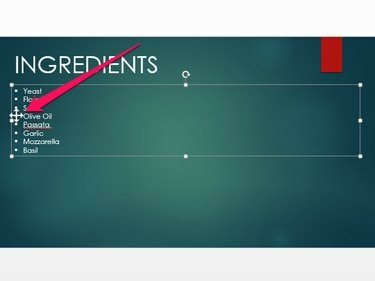
Jos lajittelet numeroidun luettelon siirtämällä sen kohteita ylös tai alas, PowerPoint muuttaa numerot automaattisesti uuden järjestyksen mukaan.
Kuvan luotto: Kuva Microsoftilta
Toisin kuin muut Office-ohjelmat, kuten Word tai Excel, PowerPoint 2013 Windows 8.1:ssä tai 7:ssä ei sisällä työkalua, joka lajittelee kohteet luettelon automaattisesti aakkosjärjestykseen. Voit kuitenkin lajitella kohteita, dioja tai jopa dian elementtejä – kuten leikekuvia, kuvia tai tekstiruutuja – siirtämällä niitä manuaalisesti ylös tai alas.
Listan lajittelu aakkosjärjestykseen
Vaihe 1

Kun olet valinnut sen, tekstilaatikon ääriviivat tulevat näkyviin.
Kuvan luotto: Kuva Microsoftilta
Valitse dia, joka sisältää luettelon, jonka haluat järjestää uudelleen, napsauttamalla sen pikkukuvaa Diat ruutuun. Napsauta tekstiruutua valitaksesi sen.
Päivän video
Vaihe 2
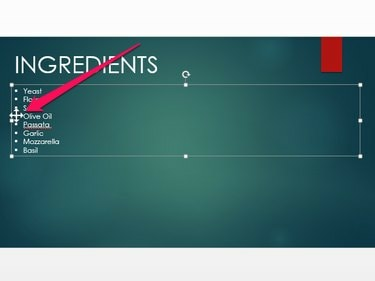
Voit lajitella sekä luettelomerkityt että numeroidut luettelot.
Kuvan luotto: Kuva Microsoftilta
Siirrä kohdistin luettelomerkin kohdalle, joka on ensimmäisen luettelokohdan vieressä, jota haluat siirtää ylös tai alas. Kun osoitin muuttuu nelipäiseksi nuoleksi, napsauta ja vedä kohde sen uuteen paikkaan.
Vaihe 3

Napsauta Kumoa-kuvaketta peruuttaaksesi viimeinen toimintosi – esimerkiksi jos teit virheen lajitellessasi luetteloa.
Kuvan luotto: Kuva Microsoftilta
Klikkaa Tallentaa -kuvaketta tallentaaksesi PowerPoint-esityksen, kun olet lopettanut luettelon lajittelun.
Diojen lajittelu aakkosjärjestykseen
Vaihe 1
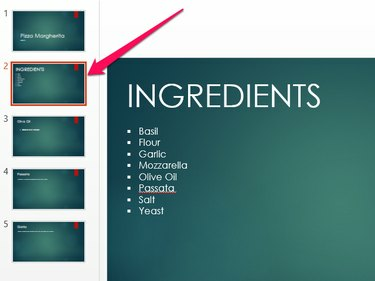
Voit valita useita dioja pitämällä "Ctrl"-näppäintä painettuna ja napsauttamalla jokaista diaa.
Kuvan luotto: Kuva Microsoftilta
Napsauta pikkukuvaa valitaksesi ensimmäinen dia, jonka haluat siirtää.
Vaihe 2
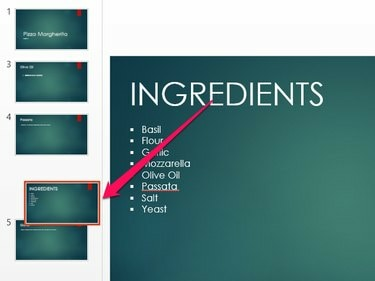
Voit poistaa dian napsauttamalla sitä hiiren kakkospainikkeella ja valitsemalla Poista.
Kuvan luotto: Kuva Microsoftilta
Vedä pikkukuvaa siirtääksesi diaa ylös tai alas luettelossa.
Vaihe 3
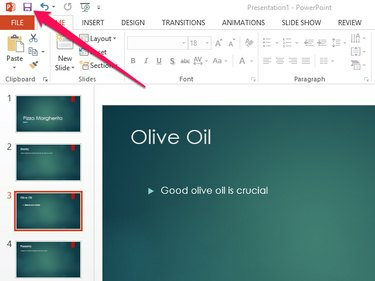
Tallenna esitys uutena tiedostona sen sijaan, että korvaisit nykyisen avaamalla "Tiedosto"-välilehden ja valitsemalla "Tallenna nimellä".
Kuvan luotto: Kuva Microsoftilta
Valitse Tallentaa kun olet lopettanut esityksen muokkaamisen.
Elementtien lajittelu aakkosjärjestykseen
Vaihe 1
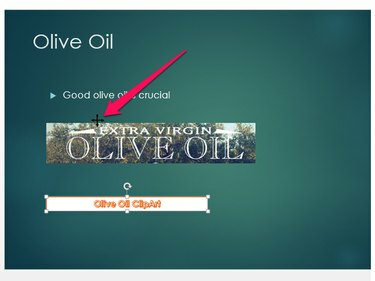
PowerPoint
Kuvan luotto: Kuva Microsoftilta
Vie osoitin ensimmäisen siirrettävän elementin reunan päälle, kunnes kohdistin muuttuu nelipäiseksi nuoleksi.
Vaihe 2
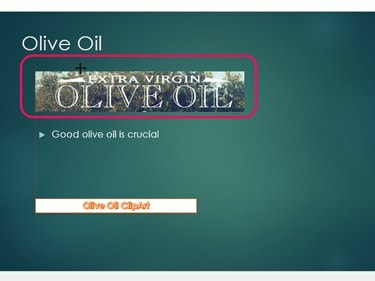
Kun siirrät elementtiä, vasemmalle tulee opas, jonka avulla voit pitää kaikki sivun elementit tasaisina.
Kuvan luotto: Kuva Microsoftilta
Napsauta ja vedä elementti uuteen paikkaansa diassa.
Vaihe 3
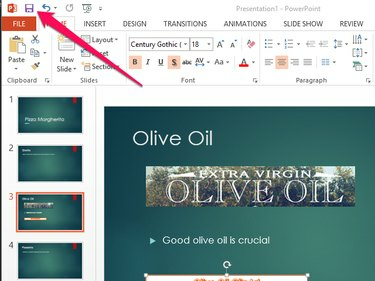
PowerPoint
Kuvan luotto: Kuva Microsoftilta
Tallenna esitystiedosto napsauttamalla Tallentaa kuvake.
Kärki
Vaihtoehtona luettelokohteiden järjestämiselle aakkosjärjestyksessä voit luoda uuden luettelon tai muokata olemassa olevaa luetteloa siten, että siinä käytetään aakkosjärjestykseen lajiteltuja kirjaimia luettelomerkkien tai numeroiden sijaan. Voit tehdä tämän valitsemalla tekstiruudun sisällön ja avaamalla "Home"-välilehden. Napsauta kappaleryhmässä "Numerointi"-kohdan vieressä olevaa nuolta ja valitse valikosta "A, B, C, ...".
Jos dian elementit näyttävät väärin kohdistetuilta, kun olet siirtänyt niitä ylös ja alas, avaa "Muotoile"-välilehti ja napsauta "Kohdistaa." Valitse sopivin kohdistustyyppi, kuten "Tasaa vasemmalle" tai "Tasaa keskelle" valikosta.




